Maison >Tutoriel logiciel >Logiciel de bureau >Tutoriel simple pour définir l'image d'arrière-plan dans Word2010
Tutoriel simple pour définir l'image d'arrière-plan dans Word2010
- WBOYWBOYWBOYWBOYWBOYWBOYWBOYWBOYWBOYWBOYWBOYWBOYWBavant
- 2024-04-25 19:00:231167parcourir
Avez-vous déjà eu de tels problèmes ? Vous souhaitez embellir votre document Word, mais vous ne savez pas comment ajouter une image d'arrière-plan ? Ne vous inquiétez pas, l'éditeur PHP Xinyi vous fournira un tutoriel détaillé sur la configuration des images d'arrière-plan dans Word 2010, vous permettant de résoudre facilement ce problème. Vous souhaitez connaître les étapes spécifiques ? Veuillez continuer à lire le contenu suivant pour transformer vos documents ordinaires en documents époustouflants !
Cliquez sur l'option [Filigrane d'image].
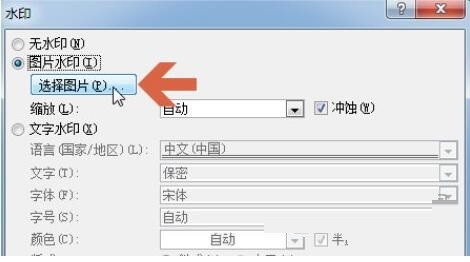
Cliquez sur le bouton [Sélectionner une image].
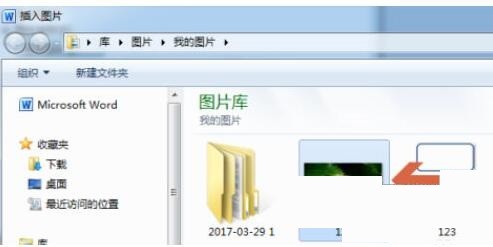
Cliquez sur l'image que vous souhaitez définir dans la fenêtre du navigateur ouverte.
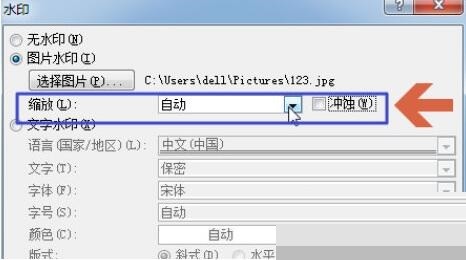
Vous pouvez définir la taille du zoom et l'option [Érosion] de l'image.
Si vous cliquez pour cocher l'option [Érosion], l'image deviendra plus claire.
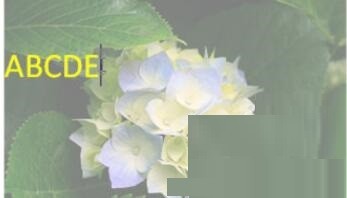
Après la configuration, cliquez sur le bouton [Appliquer], puis fermez la boîte de dialogue du filigrane.
Ce qui précède est le contenu détaillé de. pour plus d'informations, suivez d'autres articles connexes sur le site Web de PHP en chinois!
Articles Liés
Voir plus- Explication détaillée sur la façon d'ouvrir et de lire les fichiers CSV
- Étapes et précautions pour l'ouverture et le traitement des fichiers au format CSV
- Méthodes et conseils pour ouvrir des fichiers CSV : Convient à une variété de logiciels
- Un guide rapide sur la manipulation des fichiers CSV
- Apprenez à ouvrir et à utiliser correctement les fichiers CSV

